Tra le innumerevoli mirabilie che il Web ci propone quotidianamente, purtroppo, va sottolineata anche la presenza di un folto stuolo di persone che si diverte a giocare con la credulità popolare diffondendo, spesso compiendo attività di spamming, delle presunte foto di fantasmi.
A dimostrazione del fatto che queste foto sono da ritenersi delle emerite panzane, oggi vogliamo proporvi un velocissimo video tutorial in cui vedere insieme com’è possibile creare dei fantasmi in Photoshop. Il risultato è sorprendente e per ottenerlo bastano due minuti di tempo libero. Che aspettate?
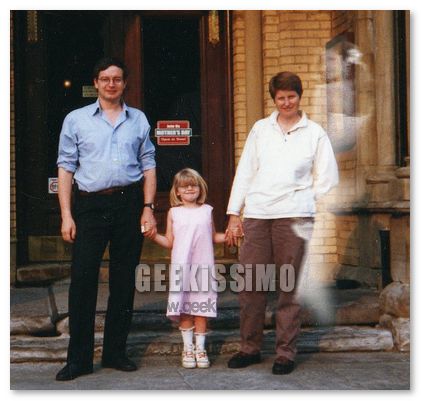
- Aprire in Photoshop la foto della persona da trasformare in fantasma (meglio se con una veste lunga);
- Selezionare l’opzione Desatura dal menu Immagine > Regola;
- Utilizzare lo strumento lazo magnetico per selezionare la persona da trasformare in fantasma (la selezione può essere anche non precisissima);
- Copiare quanto selezionato ed incollarlo nella foto che dovrà ospitare il fantasma (che va quindi aperta in Photoshop);
- Ridimensionare e spostare la sagoma del “fantasma” a dovere (quindi non deve essere sproporzionata rispetto alle persone ritratte nella foto di destinazione e deve essere posizionata vicino/dietro una di queste);
- Selezionare l’opzione Effetto movimento dal menu Filtro > Sfocatura;
- Applicare l’effetto impostando l’angolo a 0 e la distanza a 5;
- Selezionare l’opzione Aggiungi disturbo dal menu Filtro > Disturbo;
- Applicare l’effetto impostando il suo valore ad 8;
- Fare click destro sul livello contenente il fantasma e selezionare la voce Opzioni di fusione dal menu contestuale;
- Mettere il segno di spunta accanto alla voce Bagliore esterno ed impostare l’opacità dell’effetto su 30;
- Impostare il livello contenente il fantasma su Scolora;
- Utilizzare la gomma da cancellare per affinare l’effetto “fantasma” e cancellare alcune parti del corpo del “neo-ectoplasma” (meglio se con qualche pizzico di veste o capelli a sovrastare una delle persone ritratte nella foto);
- Salvare il risultato e mandarlo alla redazione di “Voyager” che ci farà un’intera prima serata su Rai Due.






DIO CHE ROBA INGUARDABILE! e quello sarebbe un tutorial?
@ Sem: de gustibus
ma, avete paura a commentare un tutorial ? perche non vi fate sentire invece che metter euna base assordante che non spiega nulla? il videotutorial serve per imparare, non si fanno cosi i tutorial…
Saluti
Marco
Bella Andrea!
Ottimo tutorial, semplice ma efficace! Direi perfetto anche per i neofiti del settore che iniziano a muovere i primi passi.
Grazie per aver condiviso con noi
Saluti
A me è piaciuto un sacco!!!Grazie
Bollare tutte le foto che girano sul web come false non si addice ad un informatico, che dovrebbe avere per definizione la mente aperta a tutto